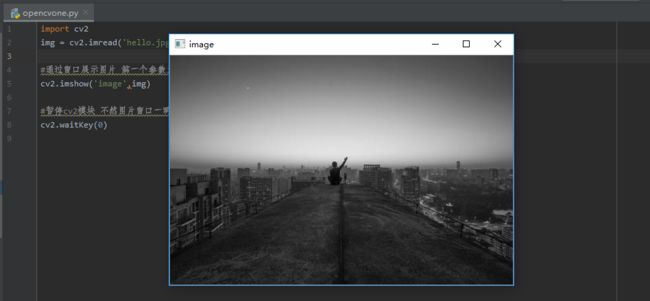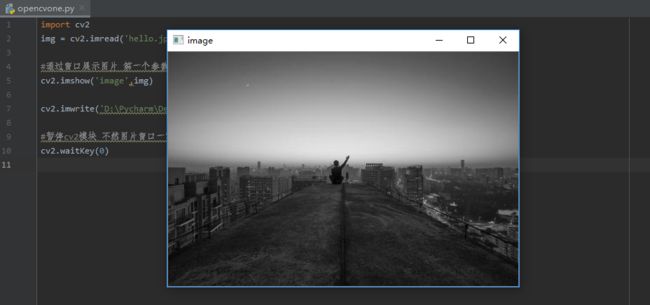【Python3+OpenCV】实现图像处理—基本操作篇
![]()
本篇推文共计1000个字,阅读时间约3分钟。
OpenCV是一个C++库,目前流行的计算机视觉编程库,用于实时处理计算机视觉方面的问题,它涵盖了很多计算机视觉领域的模块。在Python中常使用OpenCV库实现图像处理。
本文将介绍如何在Python3中使用OpenCV实现对图像处理的基础操作:
读入图像,显示图像,复制图像,保存图像
![]()
电脑环境准备
Python版本:
Python3.7
![]()
OpenCV版本:
OpenCV4.1
![]()
No.1
读入图像
Opencv中使用函数cv2.imread(filepath,flags)读入一张图像,该函数中各参数的说明如下:
filepath:读入图片的完整路径
flags:读入图片的标志
cv2.IMREAD_COLOR:默认参数,读入彩色图片,忽略alpha通道,可以以1指定
cv2.IMREAD_GRAYSCALE:读入灰度图片,可以以0指定
cv2.IMREAD_UNCHANGED:读入完整图片,包括alpha通道
import cv2
#1的话读取全彩图片 0读取灰度图片即黑白图片
img = cv2.imread('hello.jpg', 1)
img1 = cv2.imread('hello.jpg', 0)No.2
显示图像
Opencv中使用函数cv2.imshow(name,img)显示图像,该函数中各参数的说明如下:
name:显示图像的窗口名字
img: 是即将要显示的图像(imread读入的图像),窗口大小自动调整为图片大小
需要注意的是显示图片的时候要让程序暂停,否则图片会一闪而过,用户就不会观察到图片。
因此需要用到:
cv2.waitKey(0)
import cv2
img = cv2.imread('hello.jpg',1)
#通过窗口展示图片 第一个参数为窗口名 第二个为读取的图片变量
cv2.imshow('image',img)
#暂停cv2模块 不然图片窗口一瞬间即就会消失 观察不到
cv2.waitKey(0)运行程序后,显示如下:
若此处将img = cv2.imread('hello.jpg',1)改为
img = cv2.imread('hello.jpg',0)
运行程序后,显示如下:
No.3
复制图像
Opencv中如果想要将目前的图像复制,可以使用以下语句实现:
img1 = img.copy():img1是新图像,img是原图像
import cv2
img = cv2.imread('hello.jpg',0)
img1=img.copy()
#通过窗口展示图片 第一个参数为窗口名 第二个为读取的图片变量
cv2.imshow('image',img1)
#暂停cv2模块 不然图片窗口一瞬间即就会消失 观察不到
cv2.waitKey(0)运行程序后,显示如下:
No.4
保存图像
Opencv中使用函数imwrite("path",image)存储图像,该函数中各参数的说明如下:
path:保存图片的路径(自定义名称)
image:读取的图片对象
import cv2
img = cv2.imread('hello.jpg',0)
#通过窗口展示图片 第一个参数为窗口名 第二个为读取的图片变量
cv2.imshow('image',img)
cv2.imwrite('D:\Pycharm\Demo1\opencv\hello.jpg', img)
#暂停cv2模块 不然图片窗口一瞬间即就会消失,观察不到
cv2.waitKey(0)运行程序后,显示如下:
设置储存的文件,也储存在了指定目录下:
本期推文到此结束,欢迎各位读者关注本公众号。
本公众号将开设【Python3+OpenCV】专题,
并陆续推出相关系列文章,篇篇精彩。
欢迎读者给本公众号打个星标,让你每天学习新知识,探索人工智能的奥妙。
![]()
往期回顾
【玩转华为云】教你用ModelArts实现数据集的图像标注
【玩转华为云】手把手教你ModelArts实现目标物体检测
【玩转华为云】基于ModelArts实现行人车辆检测
【玩转腾讯云】人脸融合,看你未来孩子长什么样
【玩转腾讯云】使用API快速构建文字识别小工具
架构师之路:星环大数据架构师的培训心得
武汉加油,中国加油!
欢迎各位读者在下方进行提问留言
☆ END ☆
![]()
你与世界
只差一个
公众号
扫描上方二维码,即可获取“编程学习资料”大礼包一份